ffWorks — это инструмент, который позволяет создавать фильмы и видео с помощью различных утилит. Это довольно большой инструмент, поэтому он занимает много места на вашем компьютере. Таким образом, если вам это больше не нужно, вы можете захотеть удалить ffWorks на Mac. В то же время вы также можете захотеть удалить другие приложения на вашем компьютере, но не знаю, как это сделать.
Здесь мы обсудим, как удалить ffWorks на компьютерах Mac. Здесь будут приведены как ручные, так и автоматические методы удаления огромных файлов и папок, связанных с ffWorks. К концу этой статьи у вас будет все необходимое для удаления ffWorks, и мы уверены, что вы будете знать, как удалить другие приложения или программы на компьютере Mac.
Содержание: Часть 1. Что такое ffWorks?Часть 2. Автоматическое удаление ffWorks на Mac и удаление остатковЧасть 3. Действия по удалению ffWorks вручную на MacЧасть 4. Вывод
Часть 1. Что такое ffWorks?
ffWorks это буквально инструмент для создания видео или фильмов, который имеет различные утилиты и функции. Вы можете использовать его для получения и даже сравнения мультимедийной информации для аудио- и видеофайлов. Инструмент также можно использовать с FFmpeg для преобразования видео из одного формата в другой без необходимости использования технических командных строк.
Некоторые из его особенностей включают «зоны сброса”, которые позволяют вам легко обрабатывать исходные файлы для различных целей. Это также "смотреть папки», в котором вы можете назначить конкретную папку с назначенной целью для нее.
Тогда есть «капельки», которые очень просты в использовании. Эти капли создаются, и как только вы перетаскиваете к ним свои файлы, эти перетаскиваемые файлы автоматически отправляются на платформу ffWorks. Если вы возьмете ffWorks с FFmpeg, вы сможете использовать его для конвертации аудио- и видеофайлов. Их комбинация также позволяет объединять файлы, добавлять субтитры и конвертировать в пакетном режиме.
Здесь мы представим два эффективных и удобных способа удаления ffWorks на Mac.

Часть 2. Автоматическое удаление ffWorks на Mac и удаление остатков
Вы можете оптимизировать и очистить свой Mac с помощью iMyMac PowerMyMac. Простые клики, чтобы ускорить работу вашего MacBook или iMac и освободить место на вашем Mac. Держите ваш Mac в рабочем состоянии.
Чтобы помочь нам в уборке комнаты и нашей одежды сегодня, мы используем высокотехнологичные гаджеты. Это дает нам больше свободного времени и очень удобно. Не наши Маки, почему бы и нет? На вашем Mac есть бесчисленное множество сайтов, где собирается мусор и хлам, а также чрезмерное количество мест для сохранения файлов.
У кого есть время тратить весь день на просмотр файлов и папок? Вот почему PowerMyMac необходим. Эта утилита PowerMyMac, ориентированная на очистку, призвана помочь пользователям удалить ненужные файлы и программы, чтобы освободить место на Mac.
Вот шаги по удалению нежелательного приложения ffWorks на вашем компьютере с macOS с помощью модуля удаления приложений PowerMyMac:
- Загрузите установщик, затем используйте предоставленный пакет для установки программы на свой компьютер.
- Запустите инструмент и нажмите Деинсталлятор приложений в левой части окна.
- Нажмите SCAN кнопку, чтобы найти все программы и утилиты, установленные на вашем ноутбуке или настольном компьютере Mac.
- Выберите нежелательное приложение из списка программ, которые отображаются рядом. Чтобы быстро удалить ffWorks на Mac, выберите ffWorks.app.
- Нажмите ЧИСТКА чтобы полностью удалить программное обеспечение с вашего Mac и убедиться, что не осталось никаких файлов.

Вам следует приобрести PowerMyMac, если:
- Предупреждение «Ваш диск почти заполнен» — это признак того, что на вашем Mac заканчивается место на диске.
- Хотя вы можете научиться справляться с ситуацией самостоятельно, вы новичок, и вам сложно очистить свой Mac самостоятельно.
- Хотя вы можете вручную очистить свой Mac, это не очень хорошая трата времени.
- На вашем Mac вы хотите найти любые дубликаты файлов или похожие фотографии.
Часть 3. Действия по удалению ffWorks вручную на Mac
Вот шаги, чтобы вручную удалить приложение ffWorks на вашем компьютере с macOS. Мы также научим вас удалять оставшиеся файлы. Проверьте это ниже:
- Выход or Выход приложение для ffWorks через Dock или меню Apple, расположенное в верхней правой части экрана.
- Перейдите в окно Finder и выберите Приложения Найдите приложение ffWorks. Щелкните правой кнопкой мыши значок этого приложения и выберите Переместить в корзину.
- Запустите Finder снова и выберите GO
- В этом меню нажмите Перейти в папку. Введите путь к ffWorks в поле поиска и нажмите Go. Посетите подпапки ниже и удалите все файлы или папки, связанные с ffWorks. Следующие подпапки:
~/Applications//System/Library/Extensions/~/Library/Application Support/
- Посетите папку библиотеки, используя Перейти в папку. В появившемся окне поиска введите ~/Library и нажмите GO. Посетите подпапки ниже и удалите соответствующие файлы и папки ffWorks:
/Caches//Logs//Cookies//Saved Application State/
- Очистите корзину и перезагрузите компьютер Mac.
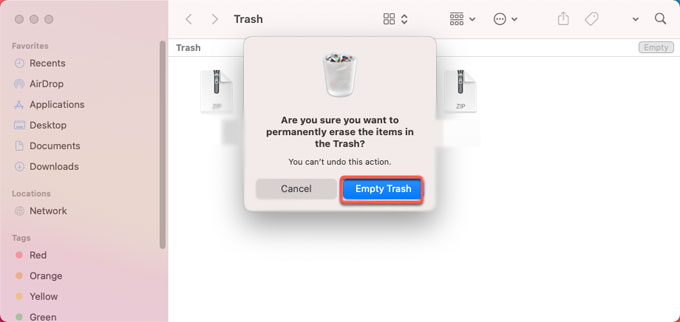
Часть 4. Вывод
Возможно, вы установили ffWorks или используете альтернативы ffWorks. Это руководство дало вам лучшие способы удалить ffWorks на компьютерах Mac. О том, что такое ffWorks, мы говорили в начальной части статьи. Мы продолжили давать вам инструкции по удалению ffWorks с вашего компьютера. Мы также говорили об удалении оставшихся файлов, найдя их в папках библиотеки на вашем компьютере с macOS.
Ручной метод удаления приложений не рекомендуется, так как вы можете удалить важные системные файлы. Это может привести к сбою и даже неисправности вашего компьютера с macOS. Вот почему мы рекомендуем вам приобрести специальный инструмент для удаления.
Мы предлагаем вам использовать PowerMyMac и его модуль удаления приложений, чтобы выполнить эту работу. PowerMyMac также поддерживает удалить офис и многие другие программы. Вы можете использовать этот инструмент для удаления приложений с вашего компьютера и даже для поиска (и удаления) ненужных файлов. Это помогает ускорить работу вашего компьютера с помощью различных утилит. Воспользуйтесь инструментом сегодня, чтобы сделать компьютер с macOS более быстрым и мощным!



